تُستخدم أجهزة مودم ADSL لتوصيل جهاز كمبيوتر واحد أو أكثر بخادم المزود عبر خط الهاتف. هناك بعض القواعد التي يجب وضعها في الاعتبار لتهيئة معدات الشبكة هذه بشكل صحيح.
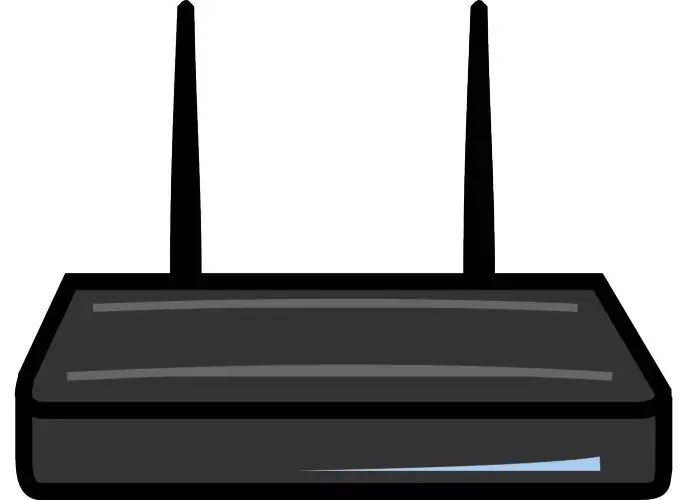
ضروري
كابل الشبكة
تعليمات
الخطوة 1
قم بتوصيل مودم ADSL بخط الهاتف. استخدم الفاصل لإجراء هذا الاتصال. سيسمح لك ذلك بتوصيل مودم وهاتف أرضي في نفس الوقت بنفس الكابل. بالإضافة إلى ذلك ، يعمل الفاصل على تحسين جودة الاتصال.
الخطوة 2
قم الآن بتوصيل كبل الشبكة بموصل Ethernet (LAN). قم بتوصيل الطرف الآخر ببطاقة الشبكة الخاصة بجهاز الكمبيوتر أو الكمبيوتر المحمول. قم بتشغيل مودم ADSL والكمبيوتر المتصل. انتظر حتى يتم تمهيد كلا الجهازين.
الخطوه 3
افتح التعليمات الخاصة بمودم ADSL. ابحث عن عنوان IP الأصلي لجهاز الشبكة هذا فيه. أدخل قيمته في شريط العنوان في متصفح الإنترنت الخاص بك. أدخل الآن اسم المستخدم وكلمة المرور المطلوبين للوصول إلى إعدادات المودم.
الخطوة 4
بعد الدخول إلى واجهة الويب الخاصة بمودم ADSL ، افتح قائمة WAN. حدد نوع بروتوكول نقل البيانات PPPOE. حدد المربع بجوار عنوان IP الديناميكي. قم بتنشيط وظائف جدار الحماية و NAT بنفس الطريقة.
الخطوة الخامسة
أدخل قيم تسجيل الدخول وكلمة المرور التي قدمها لك موفر الخدمة. هذا ضروري للحصول على إذن ناجح على الخادم. في حالة احتياجك للوصول إلى موارد معينة للشبكة ، انتقل إلى قائمة جدول التوجيه. الآن ، حدد بنفسك عناوين IP التي تريد فتح الوصول إليها ، وحدد رقم موصل LAN الذي يتصل به الكمبيوتر المطلوب.
الخطوة 6
احفظ جميع تغييرات الإعدادات. أعد تشغيل مودم ADSL. افتح الآن قائمة محولات الشبكة المثبتة على جهاز الكمبيوتر الخاص بك. انتقل إلى إعدادات TCP / IP لبطاقة الشبكة المتصلة بالمودم.
الخطوة 7
قم بتنشيط عنصري "الحصول على عنوان IP تلقائيًا" و "الحصول على عنوان خادم DNS تلقائيًا". احفظ معلمات بطاقة الشبكة. انتظر حتى يتم تحديث الشبكة والحصول على عناوين IP الصحيحة.






